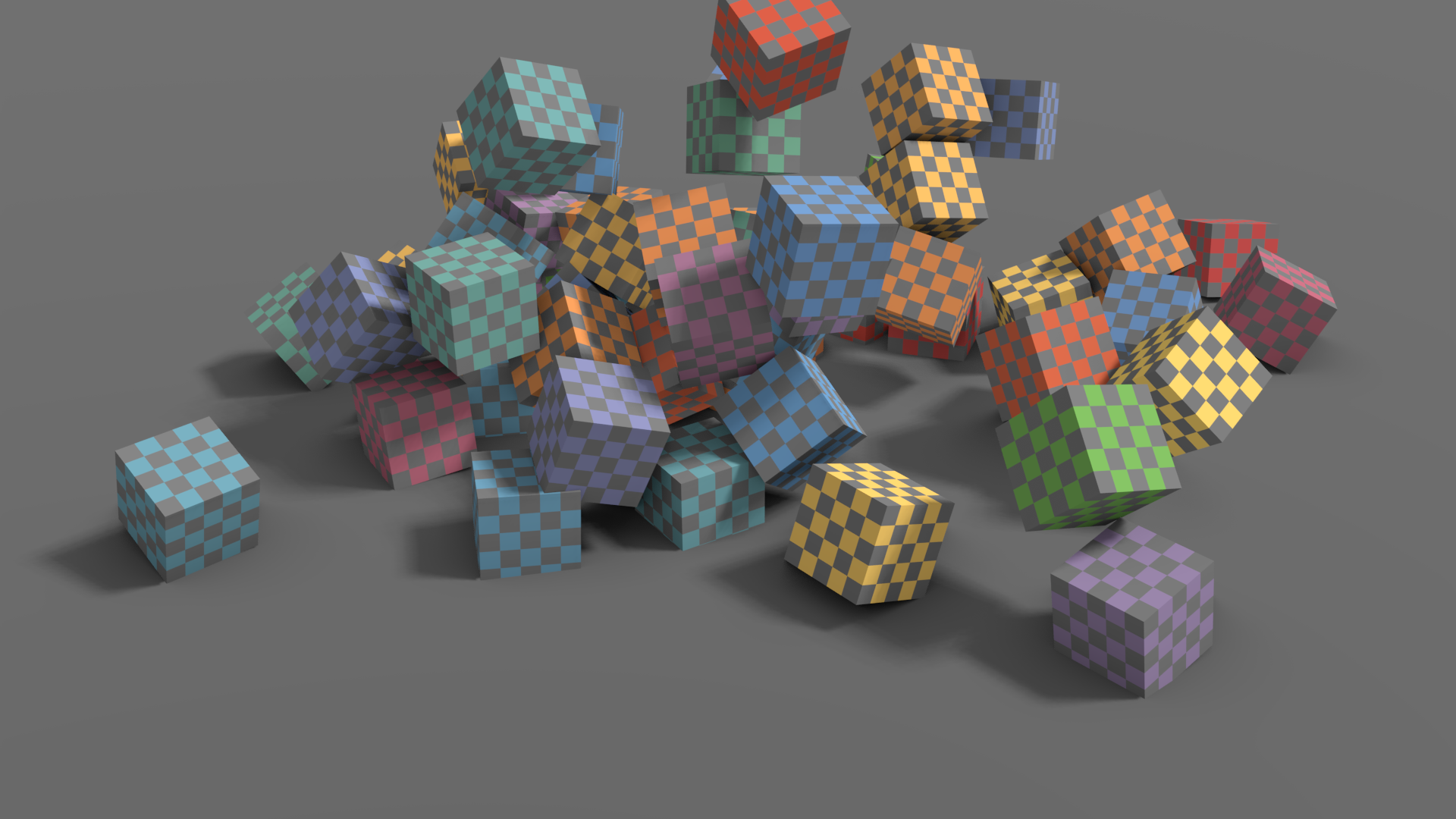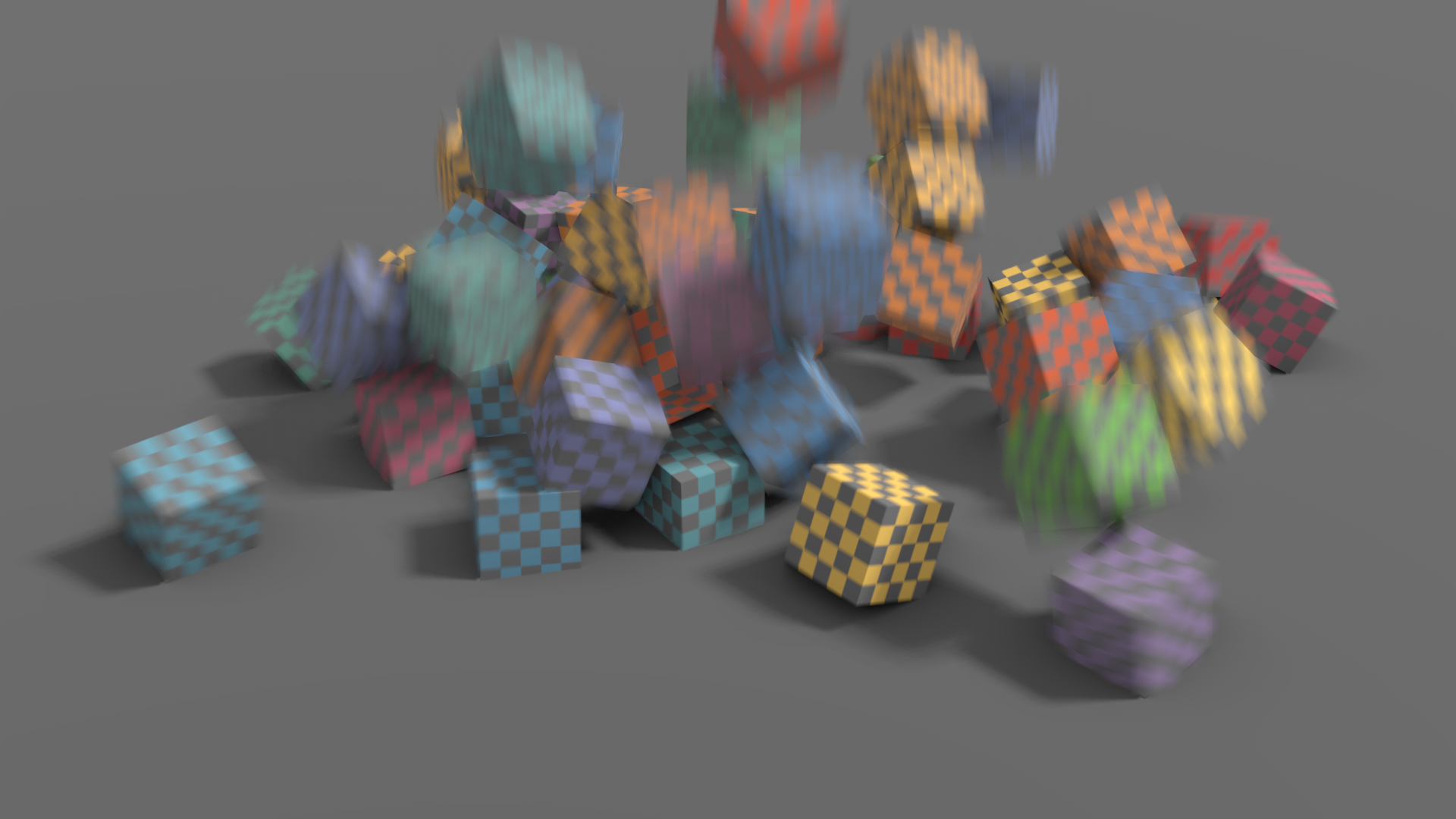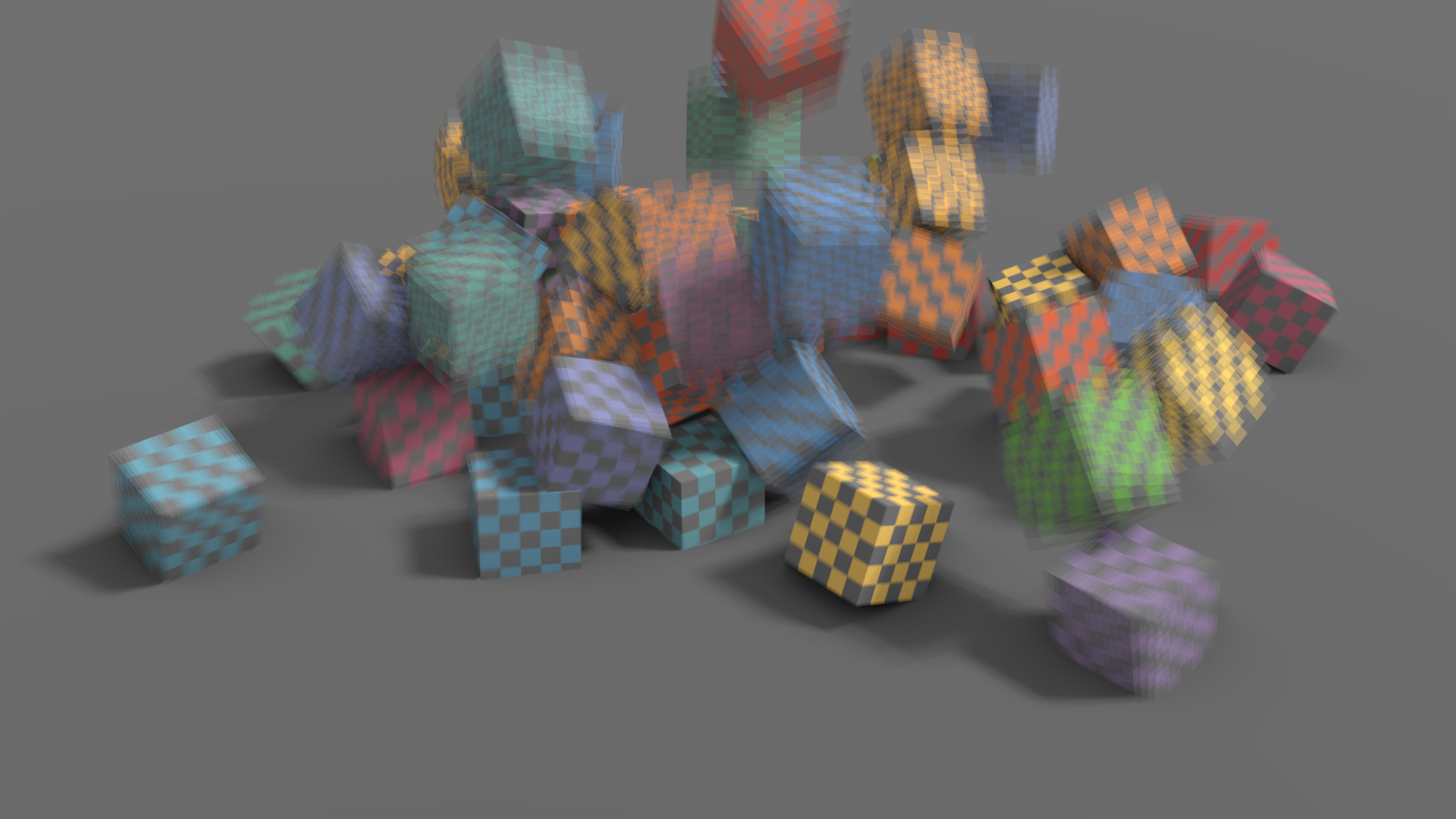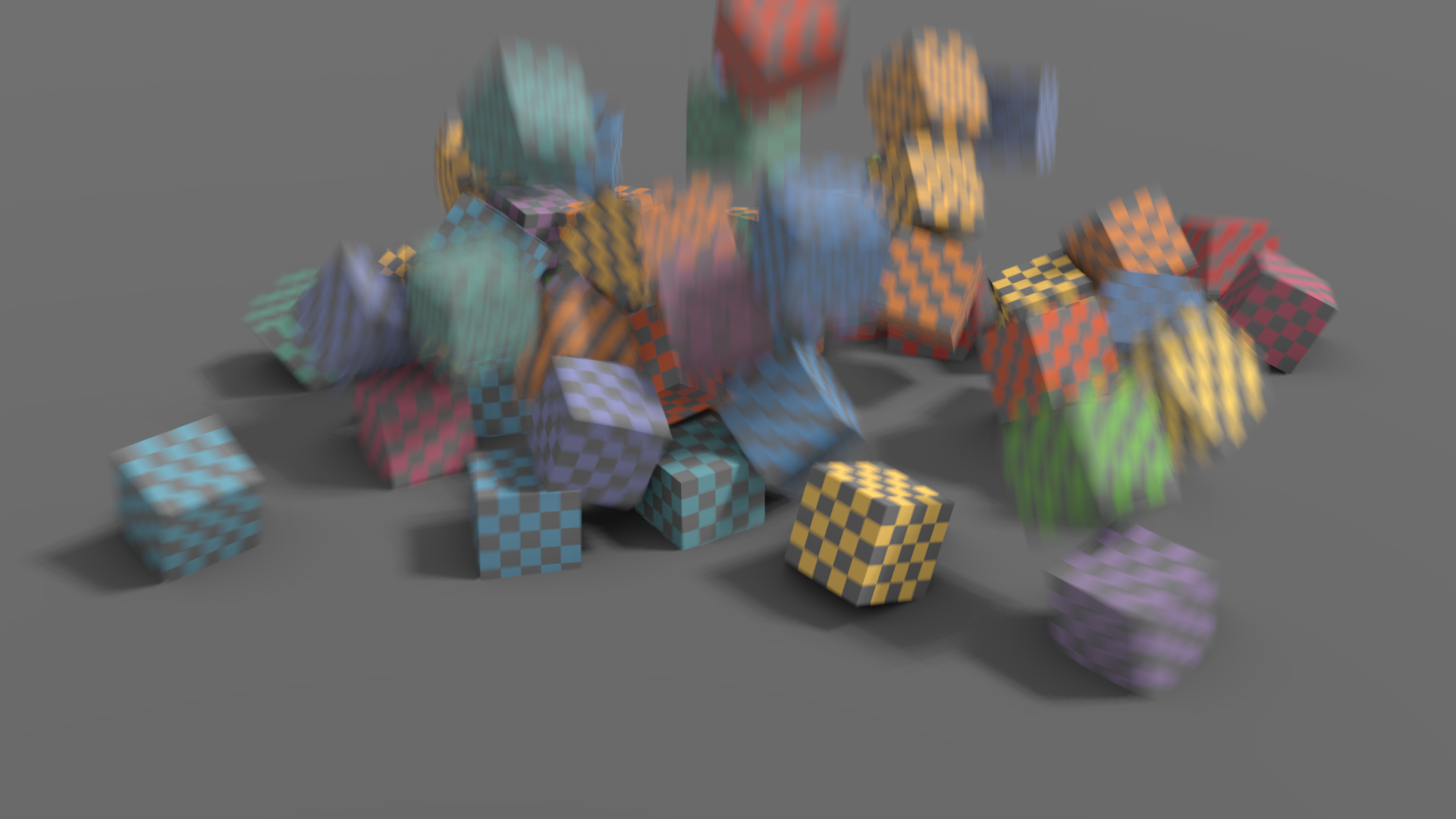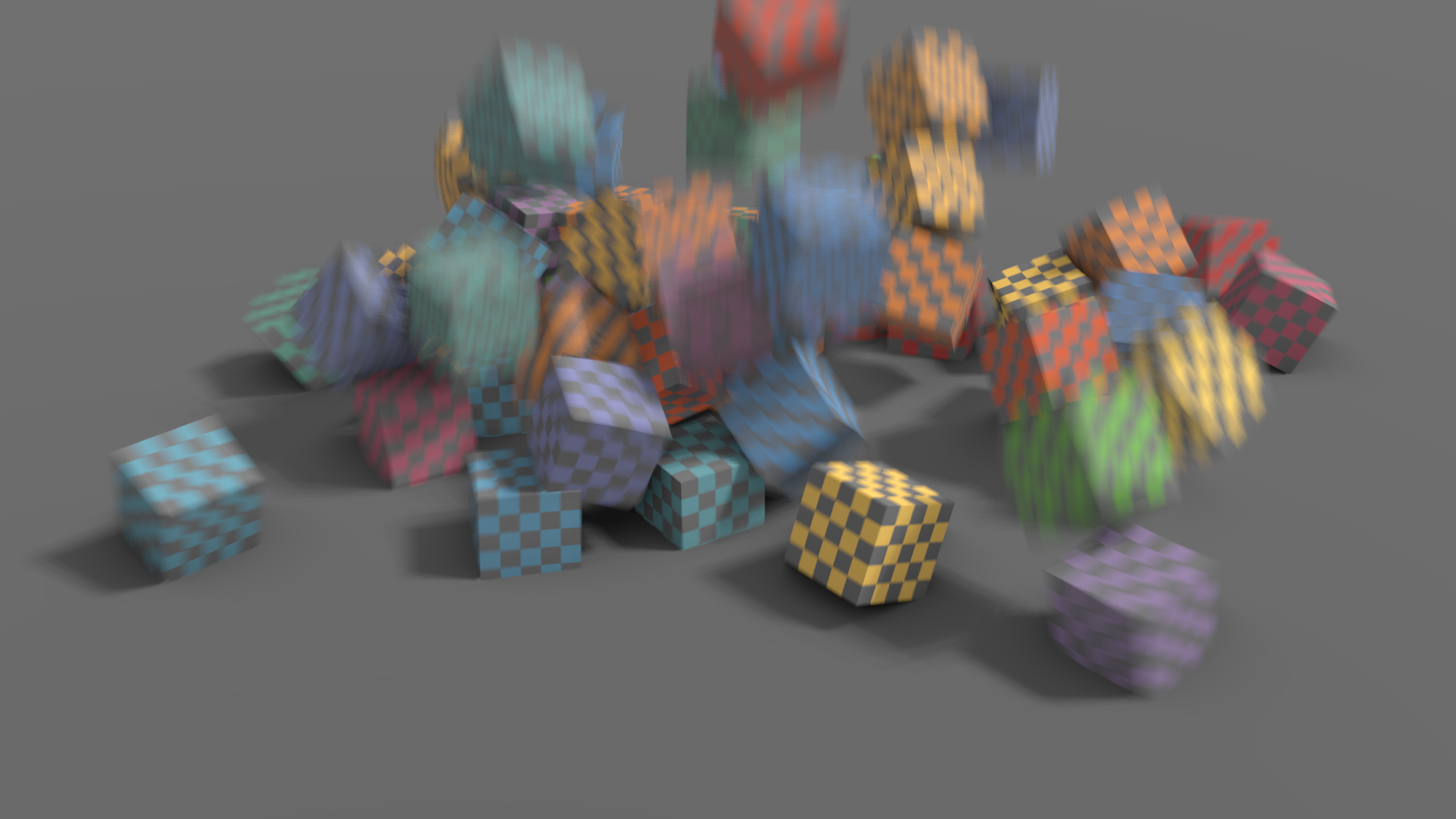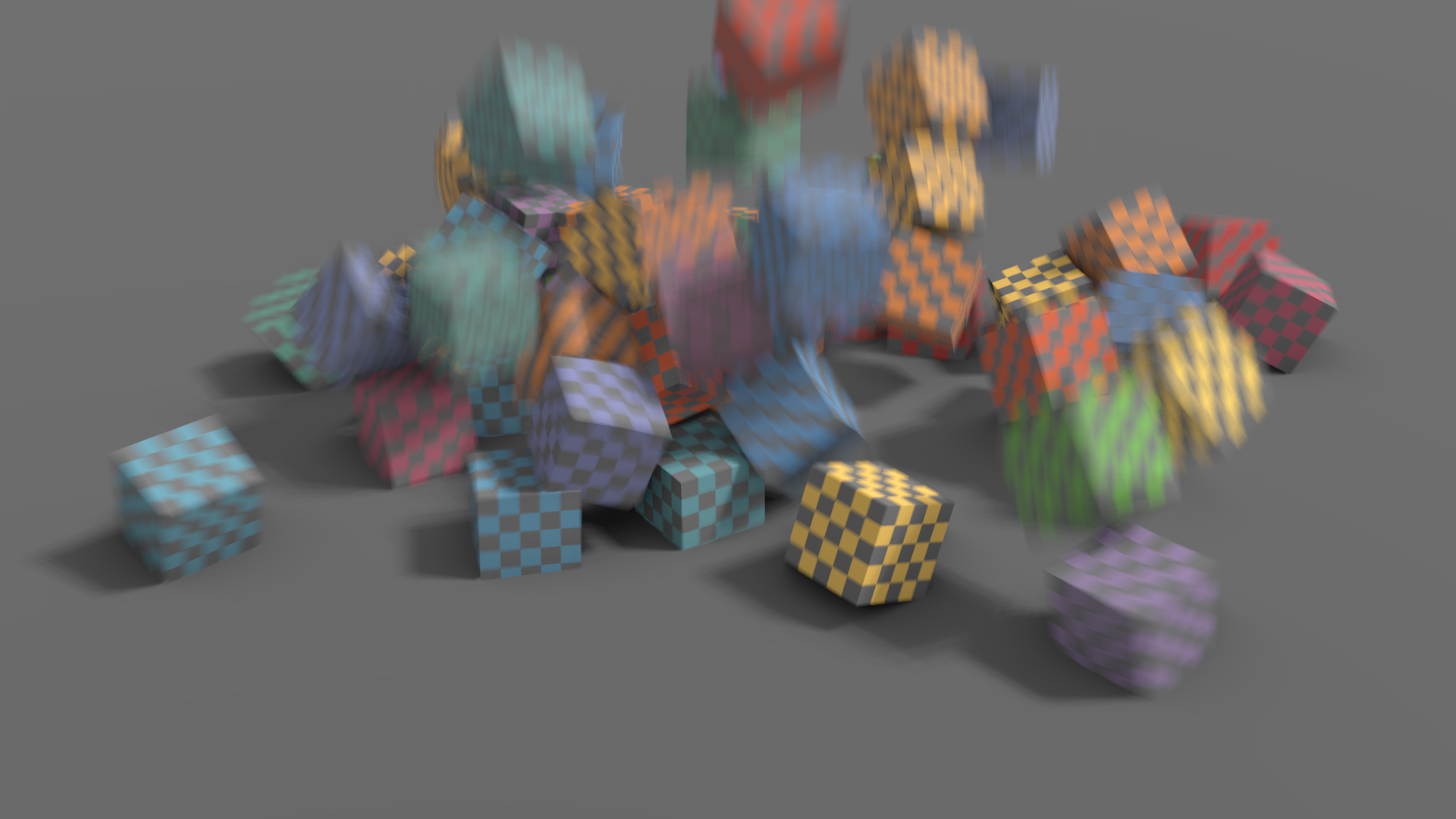Rozostriť pohybom¶
Referencia
- Panel:
Animácie v Blenderi sa štandardne prekresľujú ako sekvencia perfektne nehybných obrázkov. Hoci je to skvelé pre zastavenie pohybu a časozberné zábery, je to nereálne, pretože rýchlo sa pohybujúce objekty sa javia ako rozostrené v smere pohybu a to tak na filmovom zábere, ako aj na fotografii z reálneho fotoaparátu.
Poznámka
Rozostrenie pohybom je viditeľné len v zábere pohľadu počas prehrávania animácie a používa jednoduchší algoritmus ako finálne prekresľovanie. To isté platí pre Prekresľovanie záberov.
- Pozícia
Ovláda okamih otvorenia uzávierky vo vzťahu k aktuálnej snímke.
- Začať na snímke:
Uzávierka sa začína otvárať pri aktuálnej snímke.
- Stred na snímke:
Uzávierka je úplne otvorená pri aktuálnej snímke.
- Ukončiť na snímke:
Uzávierka je pri aktuálnej snímke úplne zatvorená.
- Uzávierka
Čas (v snímkach) od otvorenia do zatvorenia uzávierky.
- Vychýlenie presvitania
Používa sa pri následnom spracovaní rozostrenia, aby sa zabránilo rozostreniu pozadia nad popredím. Nižšie hodnoty znížia presvitanie pozadia na prvky popredia.
- Maximum rozostrenia
Maximum rozostrenia má slúžiť ako optimalizačný nástroj limitovaním počtu pixelov, cez ktoré sa rozostrenie počíta.
- Kroky
Tým sa riadi počet krokov, ktoré sa používajú pri akumulačnom rozostrení a tým aj jeho presnosť. Viac krokov znamená dlhší čas prekresľovania.
Poznámka
Pri použití viacerých časových krokov sa počet prekreslených snímok zaokrúhľuje nahor na najbližší násobok krokov, aby sa zabezpečilo rovnomerné rozdelenie snímok v jednotlivých krokoch.
EEVEE rozdelí prekresľovanie do viacerých časových krokov a akumuluje výsledok, ktorý je známy ako akumulačné pohybové rozostrenie. Táto technika je presná, ale vyžaduje veľa krokov na dosiahnutie čistého stupňovania. Používa sa v kombinácii s následným spracovaním rozostrenia, aby sa zvládli medzery medzi jednotlivými krokmi. Každý krok zodpovedá opätovnému vyhodnoteniu celej scény a môže značne predĺžiť čas prekreslenia Pridaním viacerých krokov môžete tiež znížiť možnosti Maximálneho rozostrenia, pretože následné spracovanie rozostrenia musí pokryť menšiu vzdialenosť.
- Krivka uzávierky
Použitie vlastnej krivky uzávierky.